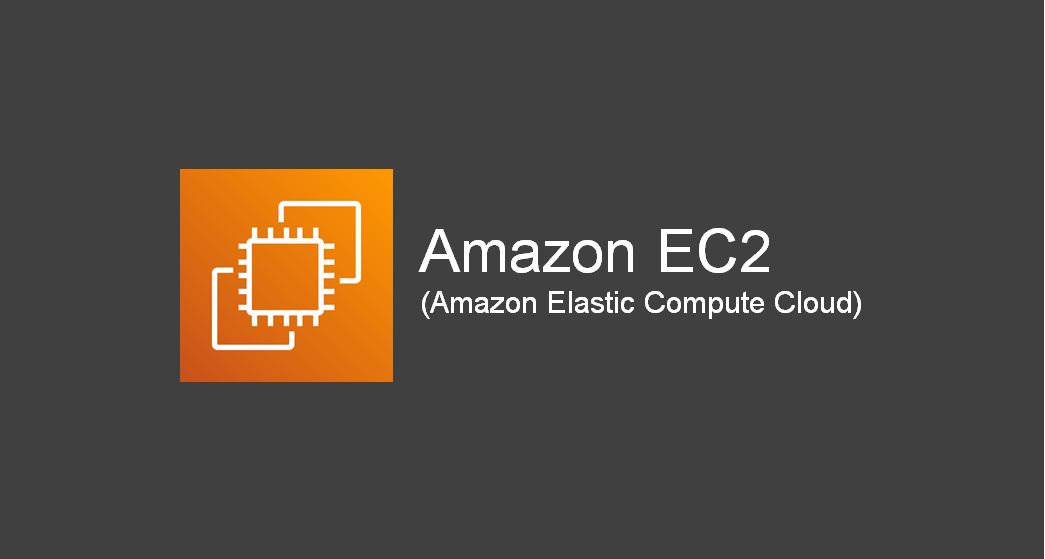この記事は公開されてから1年以上経過しています。情報が古い可能性がありますので十分ご注意ください。
背景
前のブログにWindowsリモートデスクトップを使って、Amazon Linux 2 に接続する手順を紹介し、ブラウザの文字化けも解決しました。
ただし、システムメニュー・アイコンがに英語のままでした。タイムゾーンも日本となっておりませんでした。ここで時刻(タイムゾーン)と言語を日本に設定する手順を紹介します。
前提
・利用するAMI: amzn2-x86_64-MATEDE_DOTNET-2022.08.31
・セキュリティグループのインバウンドの設定にて RDP (TCP: 3389) のポートを許可済みであること
.「Amazon Linux 2」でデスクトップ接続を設定済みであること
※デスクトップ接続の設定について、下記のブログを参照
Amazon Linux 2 のデスクトップに接続してみました。
手順
設定する前に時刻(タイムゾーン)と言語を確認します。
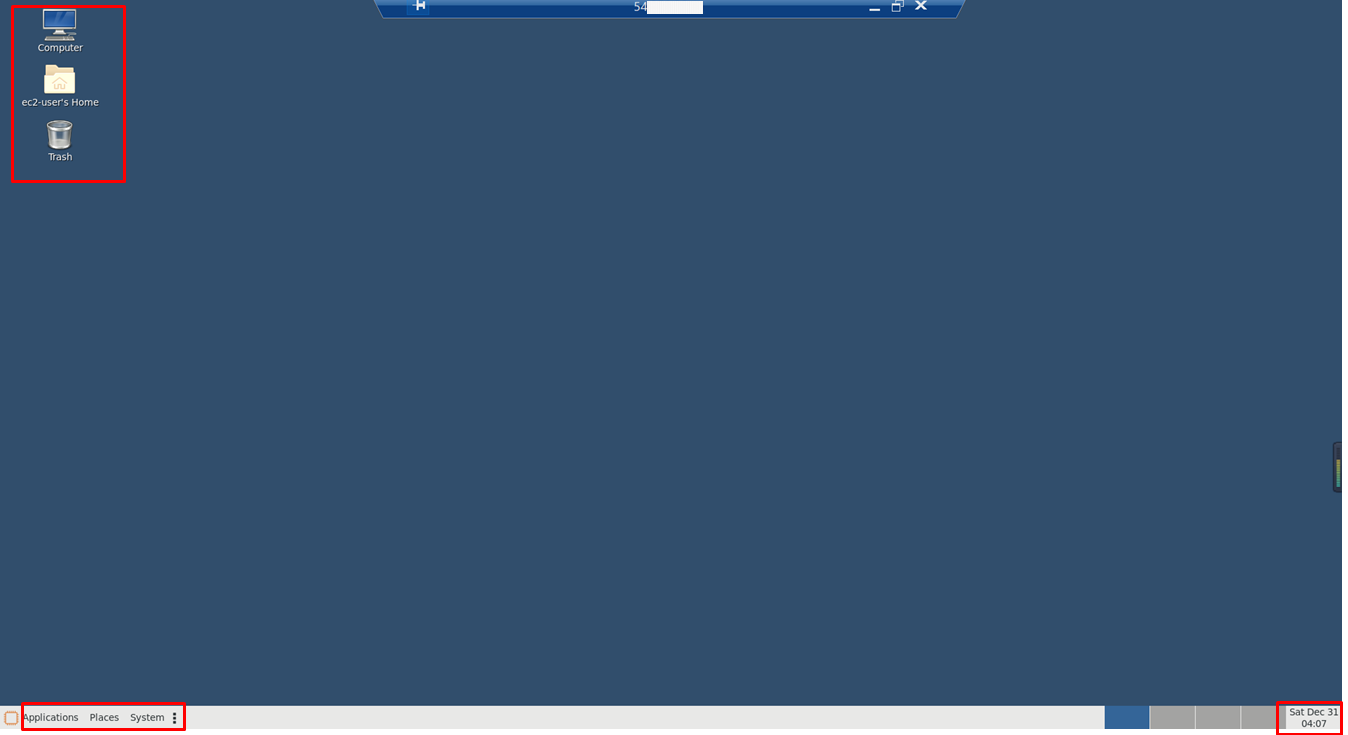
1.Amazon Linux2のタイムゾーン(時刻)を日本設定する
①「timedatectl status」で現在のタイムゾーンを確認します。
実行例:
[ec2-user@ip-10-30-101-137 ~]$ timedatectl status
Local time: Sat 2022-12-31 04:18:57 UTC
Universal time: Sat 2022-12-31 04:18:57 UTC
RTC time: Sat 2022-12-31 04:18:57
Time zone: UTC (UTC, +0000)
NTP enabled: yes
NTP synchronized: yes
RTC in local TZ: no
DST active: n/a
[ec2-user@ip-10-30-101-137 ~]$②「timedatectl set-timezone」に「Asia/Tokyo」を指定してタイムゾーンを日本にします。
コマンド:sudo timedatectl set-timezone Asia/Tokyo
実行例:
[ec2-user@ip-10-30-101-137 ~]$ sudo timedatectl set-timezone Asia/Tokyo
[ec2-user@ip-10-30-101-137 ~]$③再度、「timedatectl status」で確認すると、「Local time」が日本時間になり、 「Time zone」も日本になっていることが分かります。
[ec2-user@ip-10-30-101-137 ~]$ timedatectl status
Local time: Sat 2022-12-31 13:22:11 JST
Universal time: Sat 2022-12-31 04:22:11 UTC
RTC time: Sat 2022-12-31 04:22:11
Time zone: Asia/Tokyo (JST, +0900)
NTP enabled: yes
NTP synchronized: yes
RTC in local TZ: no
DST active: n/a
[ec2-user@ip-10-30-101-137 ~]$2.Amazon Linux2を日本語化する
①
dateコマンドを実行すると、英語で表示されます。
[ec2-user@ip-10-30-101-137 ~]$ date
Sat Dec 31 13:24:17 JST 2022
[ec2-user@ip-10-30-101-137 ~]$②「localectl set-locale」で「ja_JP.utf8」を設定して日本語にします。
コマンド:sudo localectl set-locale LANG=ja_JP.utf8
実行例:
[ec2-user@ip-10-30-101-137 ~]$ sudo localectl set-locale LANG=ja_JP.utf8
[ec2-user@ip-10-30-101-137 ~]$③「source /etc/locale.conf」で設定を反映します。
コマンド:source /etc/locale.conf
実行例:
[ec2-user@ip-10-30-101-137 ~]$ source /etc/locale.conf
[ec2-user@ip-10-30-101-137 ~]$④dateコマンドを実行すると、日本語表示になっていることがわかります。
[ec2-user@ip-10-30-101-137 ~]$ date
2022年 12月 31日 土曜日 13:33:44 JST
[ec2-user@ip-10-30-101-137 ~]$⑤再起動
sudo reboot now⑥設定後の確認
時刻(タイムゾーン):日本
言語:日本語
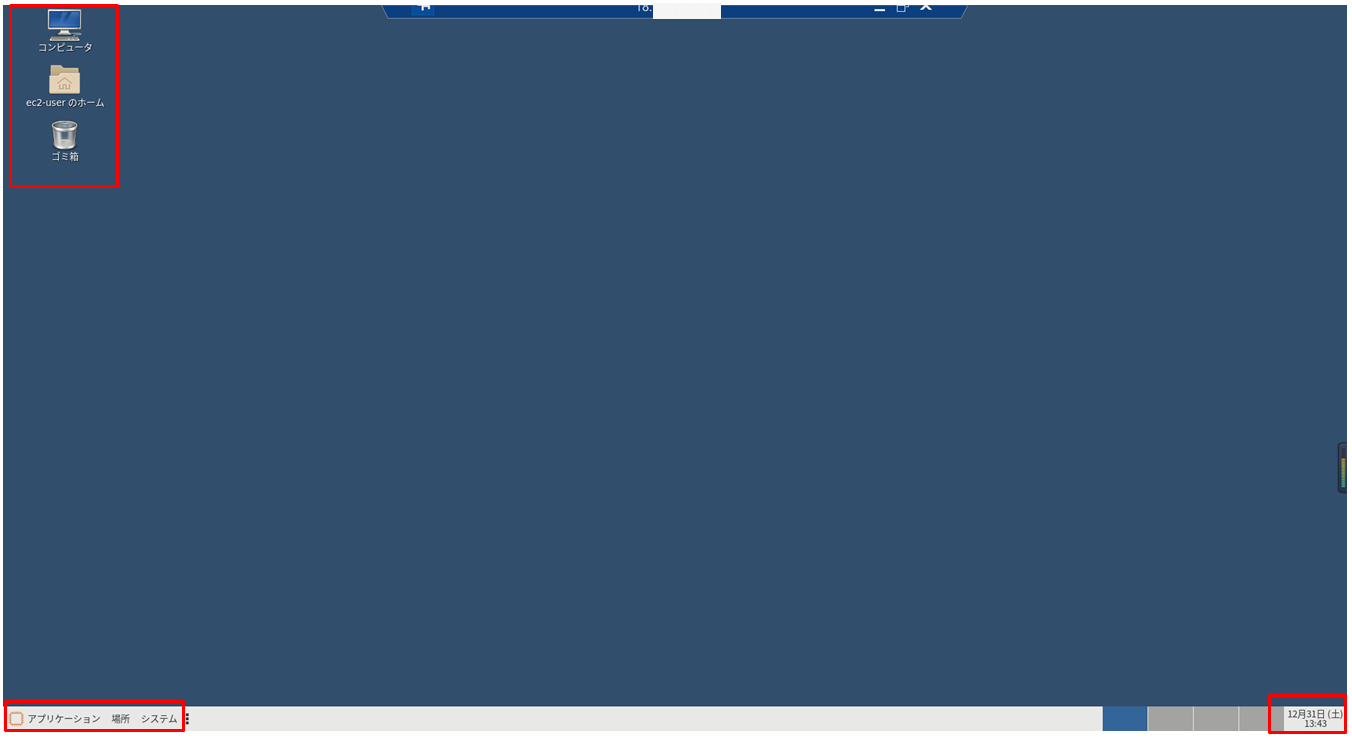
参考
https://zapping.beccou.com/2021/06/17/aws-japaneseize-mate-on-amazon-linux-2/
https://zenn.dev/matsubokkuri/articles/amazon-linux2-timezone